
Pokud pracujete u počítače a telefon se vypne, můžete jej uchopit, odemknout a zkontrolovat oznámení, což pravděpodobně zničí váš pracovní postup. Nebo stačí synchronizovat oznámení s počítačem, aby se zobrazovala přímo tam - což má opravdu mnohem větší smysl.
Aktualizace : Ve Windows 10 nyní můžete synchronizujte oznámení systému Android do počítače bez dalšího softwaru. Prostě použijte vestavěnou aplikaci Telefon .
PŘÍBUZNÝ: Jak používat Pushbullet k synchronizaci všech druhů věcí mezi počítačem a telefonem Android
Naštěstí je to docela jednoduchý úkol díky nástroji s názvem Pushbullet . Nyní vám řeknu hned: Pushbullet ano mnoho více než jen synchronizace oznámení z telefonu do počítače - naštěstí máme kus, který podrobně pokrývá Pushbullet . Prozatím se ale podívejme na synchronizaci oznámení trochu podrobněji.
Krok první: Nainstalujte aplikaci Pushbullet a rozšíření
První věcí, kterou musíte udělat, je spustit Pushbullet v telefonu i počítači. Je to instalace zdarma z obchodu Google Play na telefonu, tak do toho a chyť to hned.
Po počítačové stránce věci však máte několik možností . Bez ohledu na to, jakou platformu používáte (Windows, Linux, Mac, Chrome OS atd.), Můžete pro svůj prohlížeč použít rozšíření pro Chrome, Firefox nebo Opera. To by mělo pokrývat vše pro většinu lidí.
Pokud jste uživatelem systému Windows, můžete také použít Aplikace pro Windows , což je samostatná aplikace místo rozšíření prohlížeče. Opravdu se do operačního systému začleňuje trochu víc.
Ať tak či onak, je to vaše rozhodnutí o tom, co děláte. Pro tento tutoriál však budu používat rozšíření Chrome protože je to nejuniverzálnější řešení.
Krok dva: Nastavte Pushbullet na telefonu
Jakmile ji budete mít nainstalovanou, budete muset vše nastavit. Jděte do toho a spusťte to na telefonu.
Když ji spustíte, první věcí, kterou musíte udělat, je přihlásit se, což můžete udělat pomocí svého účtu Google nebo Facebook. Bez ohledu na to, které z nich zde vyberete, budete muset ve svém počítači použít stejné přihlašovací údaje (až se dostaneme k této části).
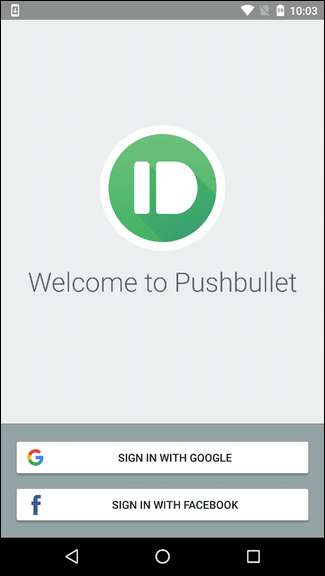
Jakmile se přihlásíte, budete muset dát Pushbullet přístup k vašim upozorněním. Na této první obrazovce klikněte na „Povolit“, která vás přesměruje na stránku nastavení přístupu oznámení.
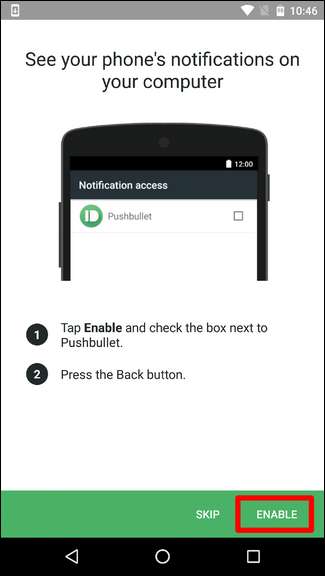
Tady pokračujte a posuňte přepínač (místo toho by to mohlo být zaškrtávací políčko), abyste Pushbulletovi umožnili přístup ke všem upozorněním. Objeví se varování, které vás upozorní, že díky tomu bude Pushbullet schopen číst všechna vaše oznámení. To je součást dohody, takže pokud chcete na svém počítači zobrazovat oznámení, klikněte na „Povolit“.
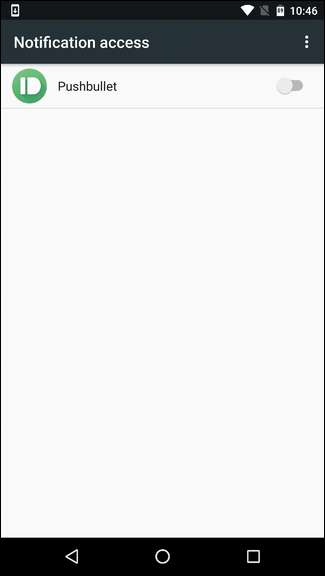
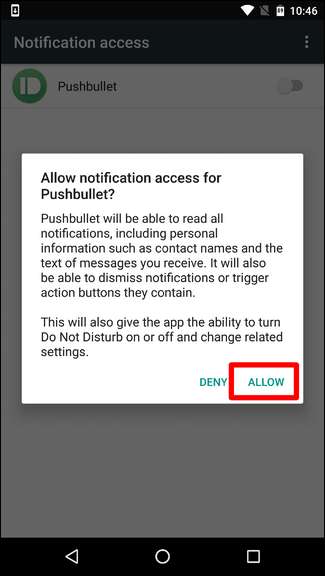
To by vás mělo vrátit zpět do nastavení Pushbullet, kde mu umožníte zrcadlit podrobnosti příchozích telefonních hovorů - stačí klepnout na „OK“ a poté schválit následující oprávnění (Telefon a kontakty). Hotovo.
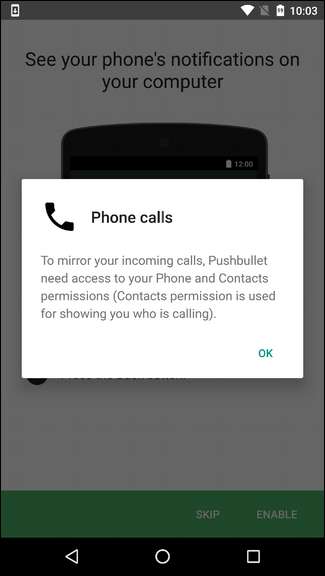

Další krok vám nejen umožní zobrazit vaše textové zprávy, ale také na ně odpovědět. Pokud to máte rádi, klepněte na „Povolit“ a poté povolte povolení SMS.
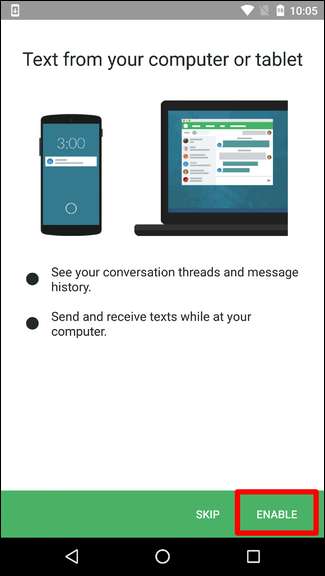
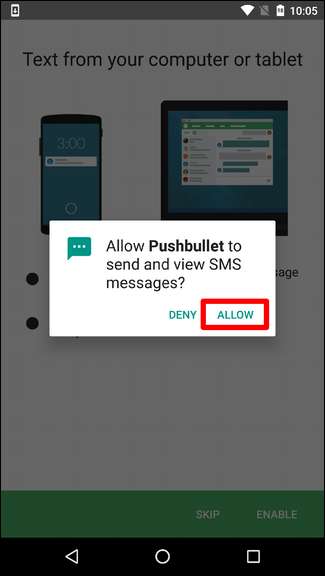
Jakmile dokončíte počáteční nastavení, budete muset skutečně povolit úplné zrcadlení oznámení. Chcete-li to provést, otevřete nabídku posunutím zleva nebo klepnutím na tři řádky v levém horním rohu. Odtud vyberte možnost „Zrcadlení oznámení“.
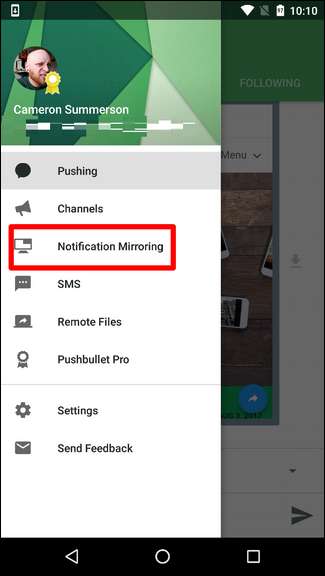
Chcete-li povolit zrcadlení, posuňte první přepínač do polohy zapnuto. Pokud chcete, aby se oznámení zrcadlila pouze při připojení k Wi-Fi, pokračujte a přepněte také druhé. A konečně, pokud v počítači nechcete vidět tichá oznámení, můžete tuto možnost vypnout.
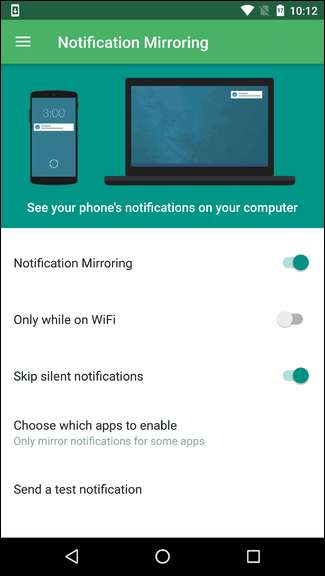
Před podrobnější kontrolou můžete klepnout na možnost „Vybrat, které aplikace chcete povolit“ a vybrat, ze kterých aplikací se vám budou synchronizovaná oznámení skutečně zobrazovat. To je cool.
Krok dva: Nastavte Pushbullet na počítači
V tomto okamžiku byste již měli mít nainstalované rozšíření Pushbullet pro Chrome, což je podle mého názoru nejjednodušší způsob použití aplikace. Opět platí, že pokud používáte něco jiného - například rozšíření Firefox nebo aplikace pro Windows - může to vypadat trochu jinak. Ale z větší části proces instalace by měl být stejný.
Rozšíření by se mělo na liště Chrome zobrazit jako malá ikona. Je to zelený kruh s rozmarnou malou kulkou. Klikněte na to. Zobrazí výzvu k přihlášení na Pushbullet.com (který můžete také použít k interakci s různými možnostmi Pushbullet ve vašem telefonu). Nezapomeňte se přihlásit pomocí stejného účtu, který jste použili v telefonu!
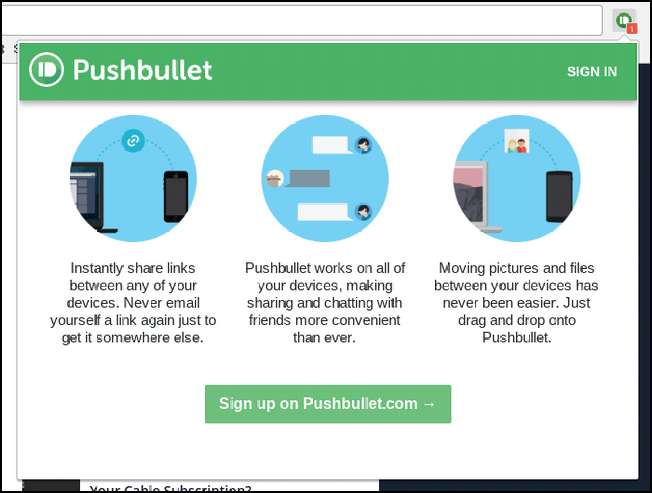
Jakmile to uděláte, jste tam. V počítači by nemělo být žádné další nastavení. Vaše oznámení by se měla v počítači zobrazovat jako upozornění ve stylu popisku.
Krok třetí: Odeslání oznámení o testu a přístup k minulým oznámením
Chcete-li se ujistit, že vše funguje správně, pokračujte a vraťte se zpět do nastavení Zrcadlení oznámení v telefonu. Ve spodní části by mělo být uvedeno „Odeslat oznámení o testu“. Pokračujte a klepněte na to.

Na vašem počítači by se mělo zobrazit oznámení. Boom, hotovo.

Když je vše v provozu, máte přístup k nezrušeným oznámením v rozšíření Pushbullet kliknutím na kartu „Oznámení“.
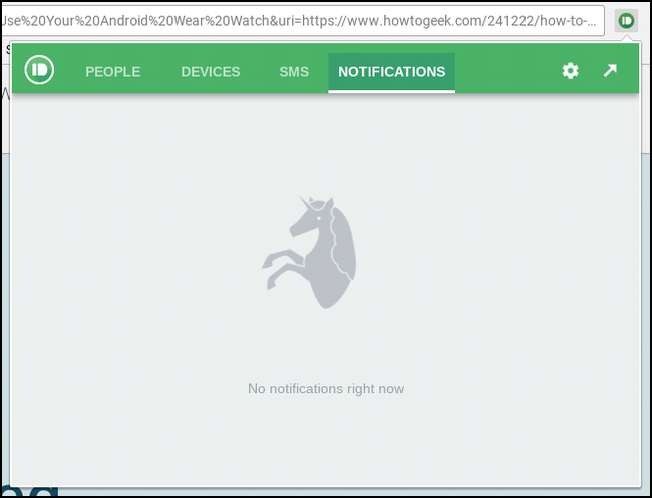
A to je skoro vše.







